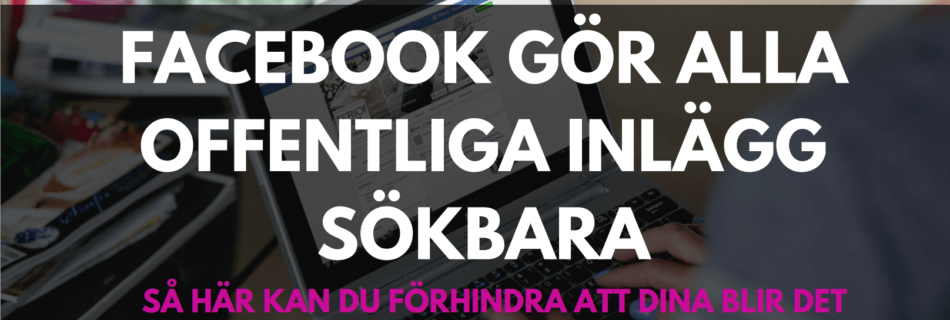Grym omslagsbild på din Facebooksida – så här gör du!
Du har säkert redan en sida på Facebook som beskriver vem du är och vad du gör eller vilka produkter du säljer (Om du inte har det är det tid att skaffa en). Har du lagt någon vikt vid din omslagsbild, den som gör hela första intrycket när någon besöker den? Passar bilden in i …
Läs mer ”Grym omslagsbild på din Facebooksida – så här gör du!”